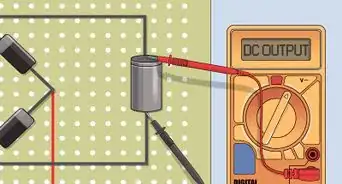Este artículo fue coescrito por Jeremy Mercer. Jeremy Mercer es el gerente y jefe técnico de MacPro-LA en Los Ángeles, California. Tiene más de 10 años de experiencia trabajando en reparaciones electrónicas, así como en tiendas minoristas que se especializan en Mac y PC.
Este artículo ha sido visto 3505 veces.
Las computadoras de pantalla táctil son ejemplares convenientes de la tecnología moderna, pero se suelen ensuciar a causa del uso frecuente. El exceso de suciedad y mugre puede metérsele en las ranuras y dañar sus funciones. Al limpiar la pantalla táctil, quitarle los desechos al teclado y darle un mantenimiento preventivo, podrás conservar tu computadora limpia y en buen funcionamiento.
Pasos
Parte 1
Parte 1 de 3:Limpiar la pantalla táctil
-
1Apaga tu computadora de pantalla táctil. Antes de limpiarla, desconéctala y apágala. Así correrás menos riesgos con la electricidad y el aparato estará a una temperatura fría para su limpieza.[1]
-
2Usa un paño de microfibra para quitarle el polvo. Usa este tipo de paño para limpiar bien la pantalla táctil, pasándolo de un extremo a otro. Limpia toda la extensión de la pantalla y usa tus uñas para presionarlo un poco dentro de las ranuras en donde la pantalla se une al marco negro. Presiónalo suavemente para quitar las huellas de los dedos de la superficie.[2]
- No presiones mucho, pues podrías dañar los cristales de la pantalla LCD.
- Los paños de microfibra se pueden comprar en tiendas de cámaras o productos tecnológicos o en ópticas y están hechos para no rayar superficies sensibles, como una pantalla táctil.
-
3Limpia manchas resistentes con una solución limpiadora de lentes. Si quieres quitar este tipo de manchas, rocía 1 o 2 chorros de solución limpiadora de lentes en el paño de microfibra para que esté húmedo pero no empapado. Limpia la pantalla con movimientos circulares a fin de sacar las manchas grasosas o las huellas de los dedos.[3]
- No rocíes el limpiador directamente sobre la pantalla táctil, pues podría humedecerla demasiado y dañar sus componentes eléctricos.
-
4Seca la pantalla con un paño de microfibra limpio. Usa un paño limpio y seco para sacarle brillo a la pantalla después de aplicarle la solución limpiadora de lentes. Así estará menos veteada y la humedad que quedara se secará.
Parte 2
Parte 2 de 3:Sacar los desechos del teclado
-
1Golpea el teclado para que la suciedad se desprenda. Para el teclado de costado y golpéalo suavemente a fin de que se desprendan los restos de alimento o polvo que estuvieran pegados alrededor de las teclas. No lo hagas con mucha fuerza para no dañar los componentes internos. Será suficiente un golpe suave como si tocaras una puerta.[4]
-
2Saca los residuos de la superficie con un paño de microfibra. Pon el teclado en su posición normal y usa un paño de microfibra para limpiarlo de un extremo a otro con movimientos cortos, recogiendo todos los desechos en una sola dirección. Préstales mucha atención a las áreas donde hay polvo y frota alrededor de las teclas donde se pueda. Recoge los desechos sueltos y bótalos en el basurero.
-
3Prueba el aire comprimido en lata para quitar los desechos resistentes de las teclas. Sostén una lata de aire comprimido a la distancia y en la dirección que indican la instrucciones del fabricante. Luego, presiona el atomizador para liberar el aire. Hazlo en soplos pequeños y dirígelos hacia las áreas que son difíciles de alcanzar. Recoge los desechos que salgan.[5]
-
4Usa un paño húmedo para líquidos derramados. Si tu teclado tiene líquidos que se hayan derramado y ahora estén secos y pegajosos, humedece un paño sin pelusas con un poco de detergente lavavajilla suave y agua. Luego, exprímelo bien y limpia las áreas donde están las manchas. Ve cambiando a partes limpias del paño conforme vayan saliendo las manchas.[6]
Parte 3
Parte 3 de 3:Cuidar una computadora con pantalla táctil
-
1Limpia la pantalla táctil con regularidad. Si la limpias con frecuencia, esta conservará una buena apariencia y funcionará adecuadamente. Hazle una limpieza de rutina hasta una vez al día. Para la mayoría de las personas, una vez a la semana será suficiente.
-
2Lávate las manos antes de usar la pantalla táctil de la computadora. La grasa de tu piel puede ensuciarla con mayor rapidez. Para que se conserve lo más limpia posible, siempre lávate las manos antes de tocar la computadora. Sería bueno evitar tareas que ensucian como comer mientras trabajas.[7]
-
3No uses químicos fuertes en la pantalla. La mayoría de los productos de limpieza para el hogar no están formulados para pantallas sensibles. Solo usa soluciones limpiadoras para lentes o que estén hechas especialmente para pantallas a fin de no dañar tu aparato.[8]
-
4Cierra tu computadora cuando no la estés utilizando. Si tu computadora de pantalla táctil es una laptop, ciérrala cuando no la estés usando. Así evitarás que se acumule un exceso de polvo y la conservarás protegida de la luz solar directa, que podría dañar la pantalla.[9]
Referencias
- ↑ http://www.today.com/series/how-often-should-you/how-often-you-should-clean-your-keyboard-right-way-do-t99721
- ↑ http://www.pcworld.com/article/2899038/how-to-clean-a-touchscreen-all-you-need-is-a-simple-cleaner-and-a-special-cloth.html
- ↑ https://www.microsoft.com/surface/en-us/support/performance-and-maintenance/clean-and-care-for-your-surface?os=windows-10&=undefined
- ↑ https://www.cnet.com/how-to/how-to-clean-and-disinfect-your-keyboard-and-mouse/
- ↑ http://www.pcworld.com/article/249212/how_to_clean_your_keyboard.html
- ↑ https://www.microsoft.com/surface/en-us/support/performance-and-maintenance/clean-and-care-for-your-surface?os=windows-10&=undefined
- ↑ http://www.pcworld.com/article/2899038/how-to-clean-a-touchscreen-all-you-need-is-a-simple-cleaner-and-a-special-cloth.html
- ↑ https://www.realsimple.com/magazine-more/inside-magazine/ask-real-simple/clean-computer-screen
- ↑ https://www.microsoft.com/surface/en-us/support/performance-and-maintenance/clean-and-care-for-your-surface?os=windows-10&=undefined